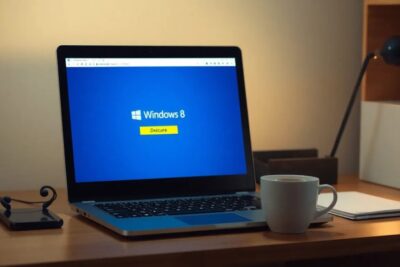
Descargar Chrome en Ubuntu
hace 2 semanas
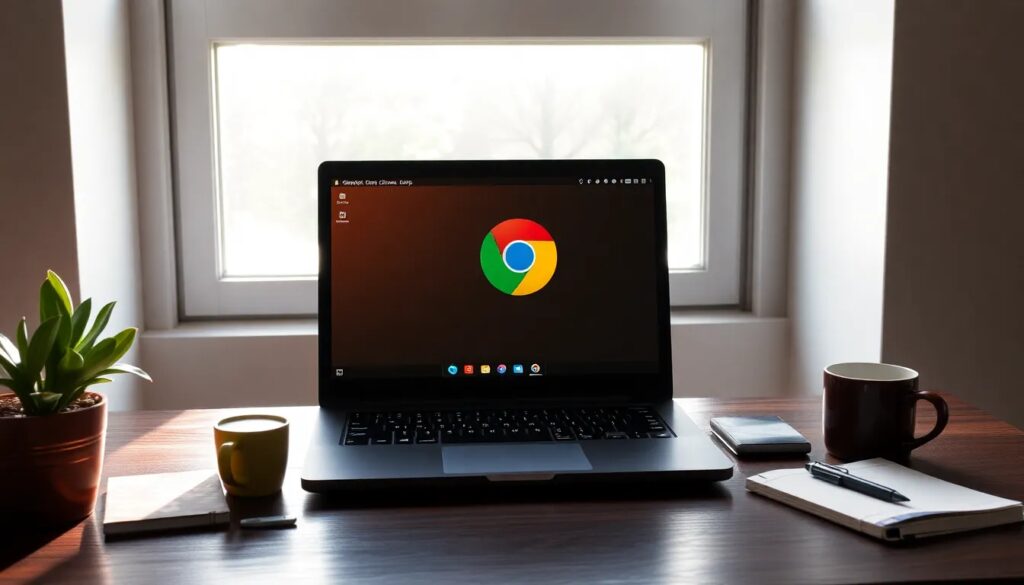
Ubuntu es un sistema operativo basado en Linux que, aunque incluye Firefox como navegador predeterminado, muchos usuarios prefieren descargar Chrome en Ubuntu por su velocidad y características avanzadas. A continuación, te mostraré cómo instalar Google Chrome en tu sistema Ubuntu de manera sencilla y rápida.
Existen varios métodos para instalar Google Chrome, desde la línea de comandos hasta interfaces gráficas. Te guiaré a través de cada uno de ellos, asegurándome de que puedas elegir el que mejor se adapte a tus necesidades.
- ¿Cómo descargar Chrome en Ubuntu?
- ¿Qué requisitos previos necesito para instalar Chrome en Ubuntu?
- ¿Cuáles son los métodos de instalación de Chrome en Ubuntu?
- ¿Cómo instalar Google Chrome desde la terminal en Ubuntu?
- ¿Qué pasos seguir para instalar Google Chrome gráficamente en Ubuntu?
- ¿Cómo verificar que Google Chrome está instalado correctamente en Ubuntu?
- Preguntas relacionadas sobre la instalación de Google Chrome en Ubuntu
¿Cómo descargar Chrome en Ubuntu?
Para descargar Chrome en Ubuntu, debes acceder al sitio oficial de Google. Ahí encontrarás la opción para descargar el archivo .deb que es compatible con distribuciones de Debian y, por ende, con Ubuntu.
Una vez en la página, selecciona la versión correcta de Chrome, asegurándote de elegir la arquitectura de 64 bits si tu sistema lo permite. Después de la descarga, puedes proceder a la instalación.
¿Qué requisitos previos necesito para instalar Chrome en Ubuntu?
Antes de proceder a la instalación de Chrome, asegúrate de cumplir con los siguientes requisitos:
- Estar utilizando una versión de Ubuntu de 64 bits.
- Tener una conexión a Internet estable.
- Contar con los permisos de administrador para instalar software.
Es importante también que tu sistema esté actualizado para evitar conflictos durante la instalación. Puedes hacerlo ejecutando sudo apt update en la terminal.
¿Cuáles son los métodos de instalación de Chrome en Ubuntu?
Hay diferentes métodos para instalar Chrome en Ubuntu. Aquí te presento los más comunes:
- Instalación a través de la terminal: Ideal para usuarios que se sienten cómodos trabajando en la línea de comandos.
- Instalación gráfica: Utilizando el Centro de software de Ubuntu, es una opción más amigable para principiantes.
- Descarga directa del archivo .deb: Después de descargar el archivo, puedes instalarlo manualmente.
Cada uno de estos métodos tiene sus ventajas y desventajas, dependiendo de tu familiaridad con el sistema y tus preferencias personales.
¿Cómo instalar Google Chrome desde la terminal en Ubuntu?
Si prefieres utilizar la terminal, sigue estos pasos para descargar Chrome en Ubuntu desde terminal:
- Abre la terminal.
- Ejecuta el comando: wget https://dl.google.com/linux/direct/google-chrome-stable_current_amd64.deb para descargar el archivo .deb.
- Una vez descargado, instala Chrome ejecutando: sudo dpkg -i google-chrome-stable_current_amd64.deb.
- Si hay errores de dependencias, ejecuta: sudo apt install -f para solucionar cualquier problema y completar la instalación.
Con estos pasos, deberías tener Chrome instalado en tu sistema. Es una manera rápida y eficiente de instalar Google Chrome en Ubuntu 22.04.
¿Qué pasos seguir para instalar Google Chrome gráficamente en Ubuntu?
Si prefieres una instalación más visual, aquí tienes cómo hacerlo desde el Centro de software de Ubuntu:
- Accede al sitio oficial de Google Chrome y descarga el archivo .deb.
- Una vez descargado, haz doble clic en el archivo para abrirlo con el Centro de software.
- Haz clic en el botón "Instalar" y proporciona tu contraseña de administrador si se solicita.
Este método es ideal para aquellos que no están familiarizados con la línea de comandos y prefieren una interfaz gráfica para manejar sus instalaciones.
¿Cómo verificar que Google Chrome está instalado correctamente en Ubuntu?
Una vez que completes la instalación, es crucial verificar que Google Chrome funciona correctamente. Aquí algunos pasos a seguir:
- Busca "Google Chrome" en el menú de aplicaciones y haz clic en él.
- Si el navegador se abre sin problemas, la instalación fue exitosa.
- Considera realizar una actualización para asegurarte de tener la última versión disponible.
Si tienes algún problema al abrir Chrome, verifica los mensajes de error que puedan aparecer y asegúrate de que tu sistema esté completamente actualizado.
Preguntas relacionadas sobre la instalación de Google Chrome en Ubuntu
¿Es Google Chrome bueno para Ubuntu?
Google Chrome es considerado uno de los mejores navegadores disponibles para Ubuntu. Su rendimiento es sobresaliente y ofrece una amplia gama de extensiones que mejoran la experiencia de navegación. Además, Chrome es conocido por su excelente manejo de la seguridad y la privacidad.
Sin embargo, algunos usuarios prefieren usar navegadores como Firefox por cuestiones de consumo de recursos o filosofía de software libre. En general, si buscas velocidad y funcionalidades avanzadas, Chrome es una opción excelente.
¿Cómo instalar cualquier programa en Ubuntu?
Instalar programas en Ubuntu es un proceso sencillo. Puedes hacerlo a través de la terminal con comandos como sudo apt install nombre_del_paquete o usando el Centro de software, donde puedes buscar aplicaciones y hacer clic en "Instalar".
Además, puedes descargar archivos .deb desde fuentes confiables y luego instalarlos manualmente. Siempre es recomendable asegurarse de que los software provienen de fuentes seguras para evitar problemas de seguridad.
¿Cómo puedo instalar Chrome Remote Desktop en Ubuntu?
Para instalar Chrome Remote Desktop en Ubuntu, primero necesitas tener Google Chrome instalado. Luego, puedes seguir estos pasos:
- Accede a la Chrome Web Store y busca "Chrome Remote Desktop".
- Haz clic en "Añadir a Chrome" para instalar la extensión.
- Sigue las instrucciones para configurar el acceso remoto.
Esto te permitirá acceder a tu escritorio de Ubuntu desde cualquier parte, facilitando la asistencia técnica o el acceso a archivos.
¿Cómo hago para instalar Google Chrome?
Para instalar Google Chrome, visita el sitio oficial de Google, descarga el archivo .deb y sigue los pasos que mencioné anteriormente, ya sea desde la terminal o gráficamente. Es un proceso bastante directo y no debería tomar mucho tiempo.
Asegúrate de seguir todos los pasos meticulosamente para garantizar una instalación sin problemas.
Si necesitas más información visual, aquí tienes un video que puede resultarte útil:
Si quieres conocer otros artículos parecidos a Descargar Chrome en Ubuntu puedes visitar la categoría Software y Compatibilidad.
Deja una respuesta












Más Artículos que pueden interesarte